0X0000000 操作完成 0X0000001 不正确的函数 0X0000002 系统找不到指定的文件 0X0000003 系统找不到指定的路径 0X0000004 系统无法打开文件 0X0000005 拒绝存取 0X0000006 无效的代码 0X0000007 内存控制模......
2016-11-11 200 电脑蓝屏代码
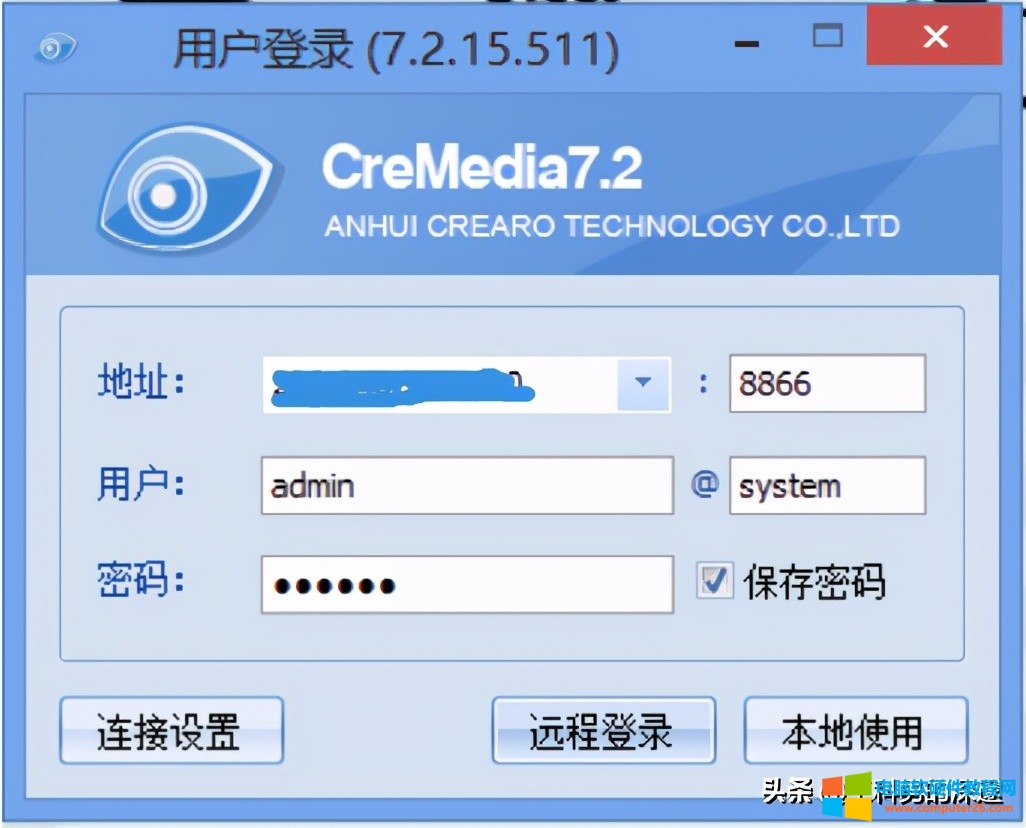
输入IP:GPS平台服务器公网IP,默认端口:8866
用户:admin
密码:123456,然后点”远程登录“,就进入到主界面啦。
在上面登录窗口中,输入IP:192.168.0.25,默认端口:8866
用户:admin
密码:123456,然后点”远程登录“,就进入到主界面啦。
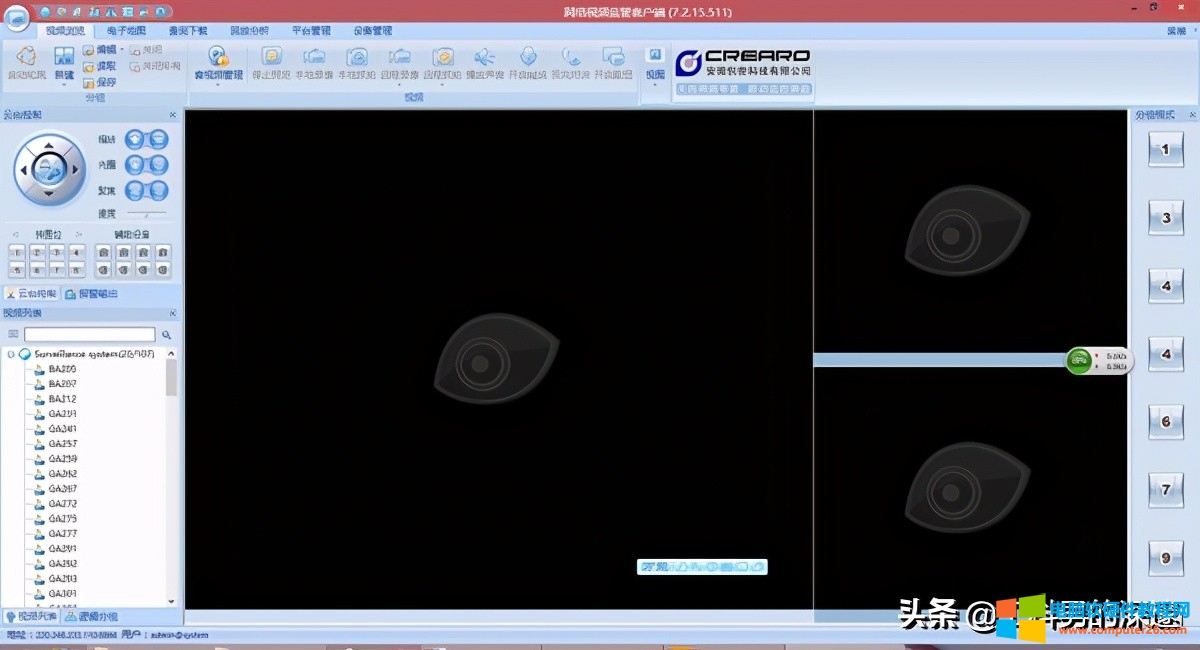
客户端使用本地地图设置
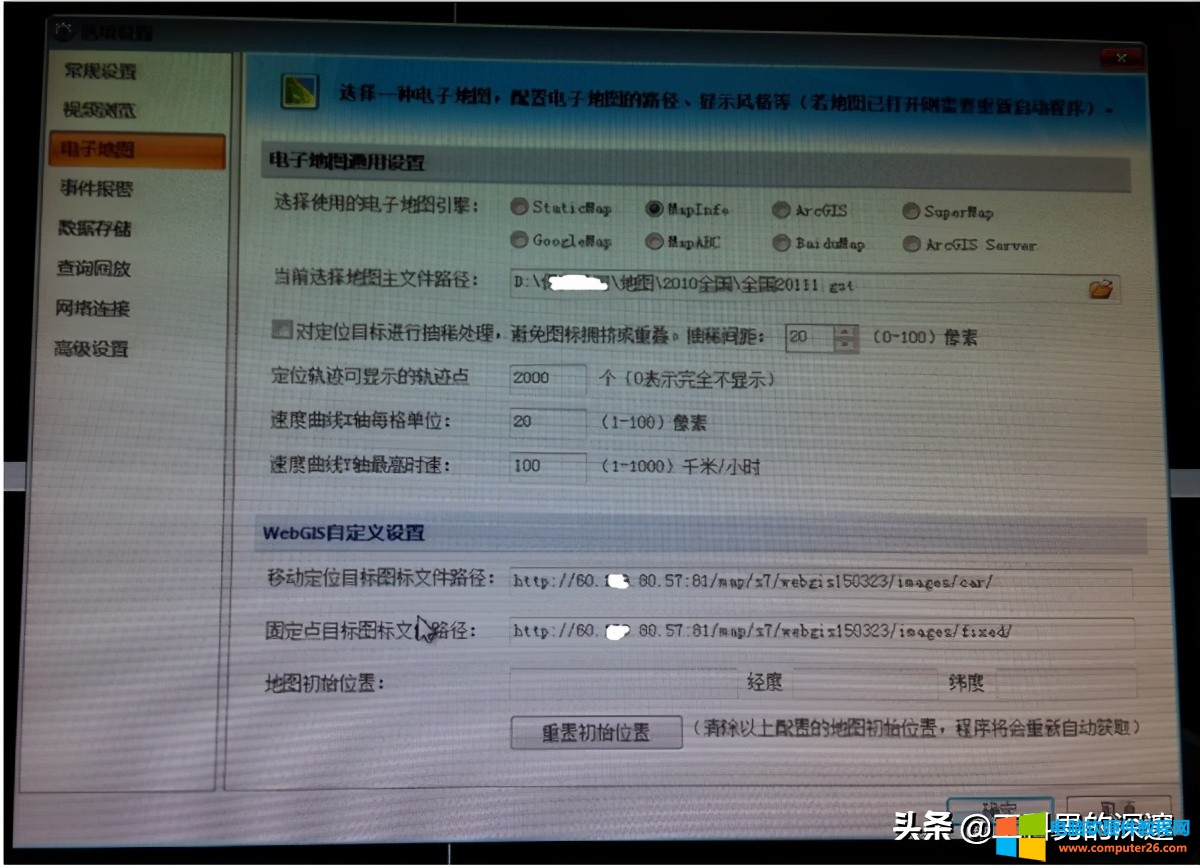
点击右侧的数字,可以切换视频浏览路数,想看哪部车视频,直接拖动视频名称到右侧窗口中即可。

点击右侧的数字,可以切换视频浏览路数。

为了节省流量和预览的流畅性,可以右击视频源,选择“预览存储流视频”。
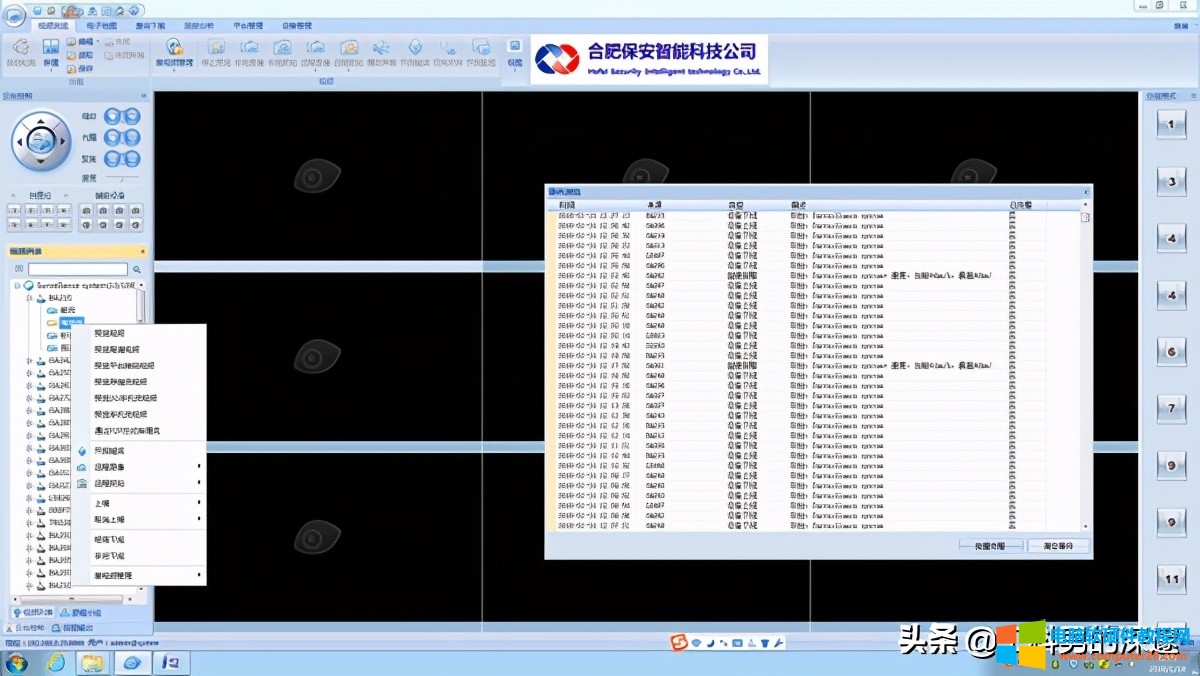
在打开图像上,右击,选择“停止预览”,关闭当前预览的视频。
打开车辆信息,右击任意通道,选择“预览存储视频流”,可以查看前端摄像机实时视频图像。
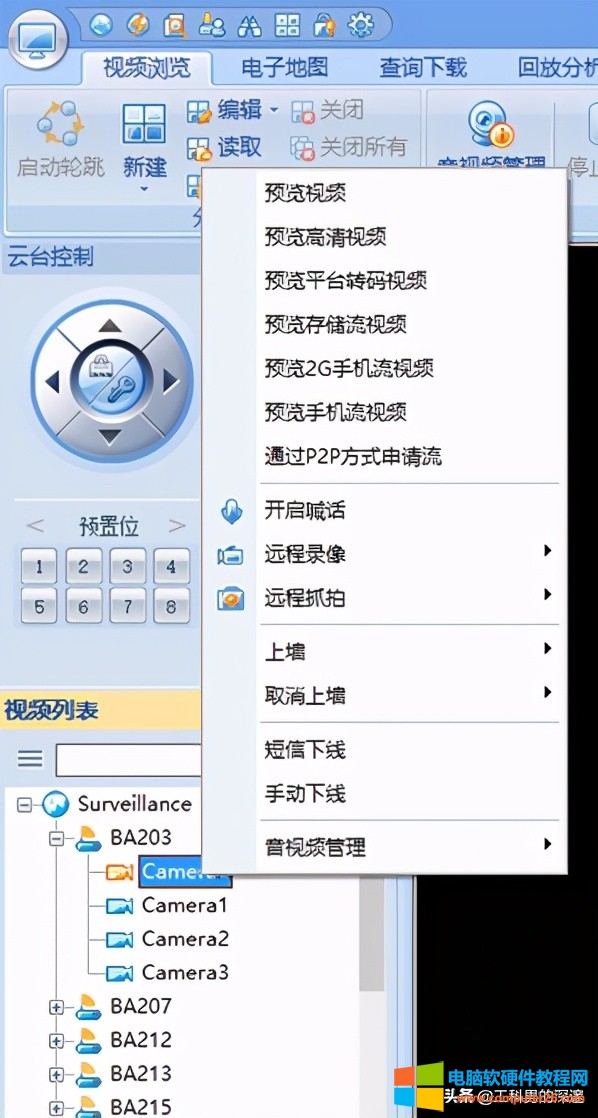
单击“视图”图标,选择需要显示的内容。
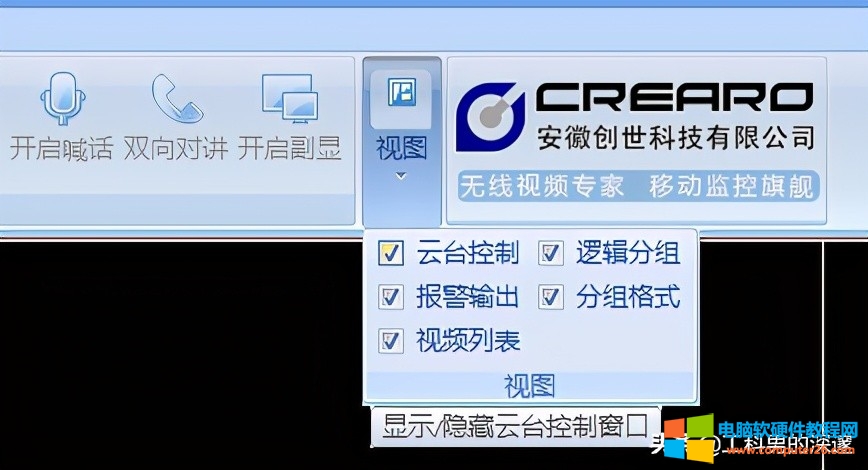
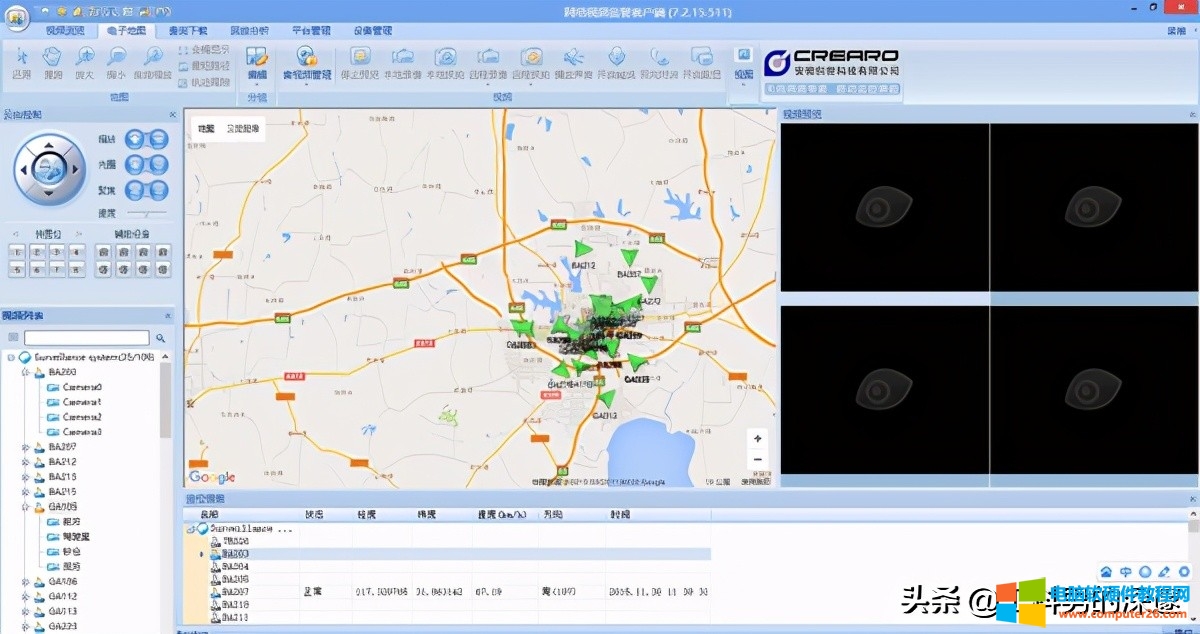
单击“视图”图标,选择需要显示的内容。
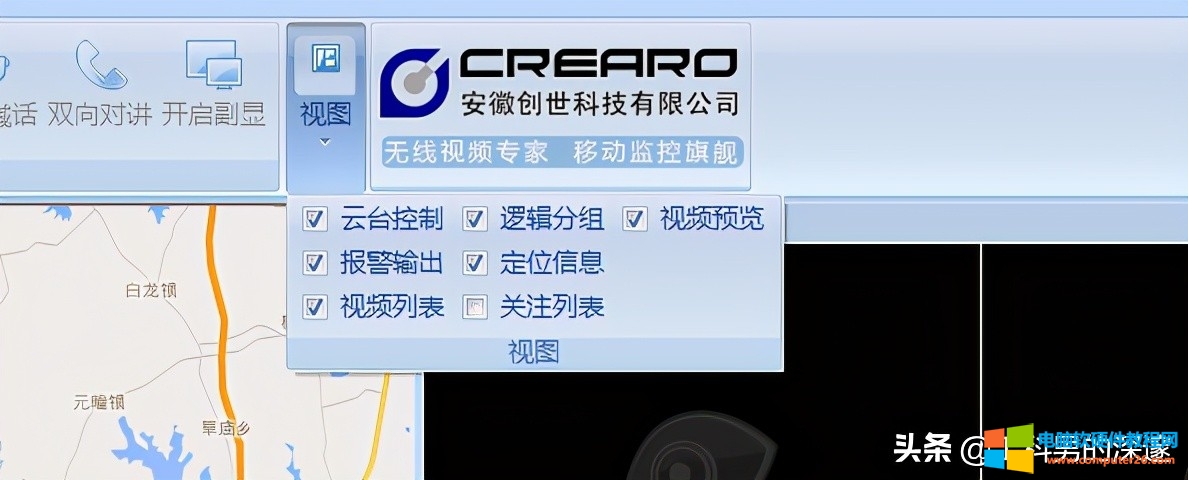
每一个图标,代表一辆车。
任选一辆车,单击,出现如下图标。
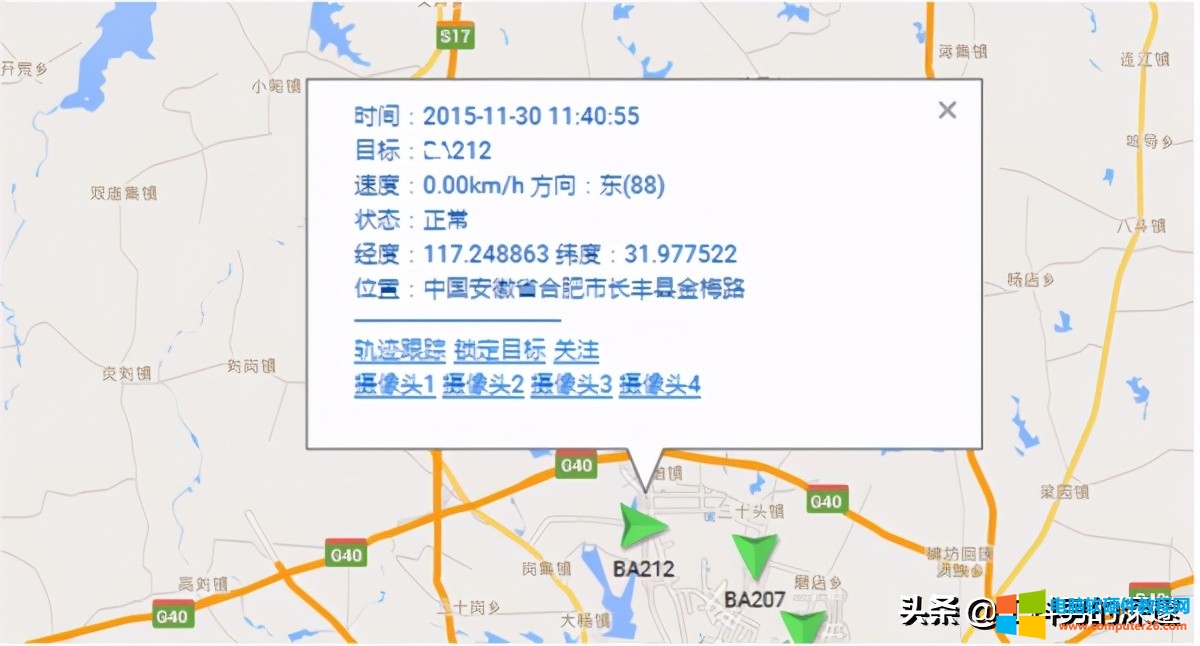
当看到车辆当前轨迹与地图上显示的不相符的时候,请更换为google地图.。
方法是:点击“设置”图标,选择“电子地图”。
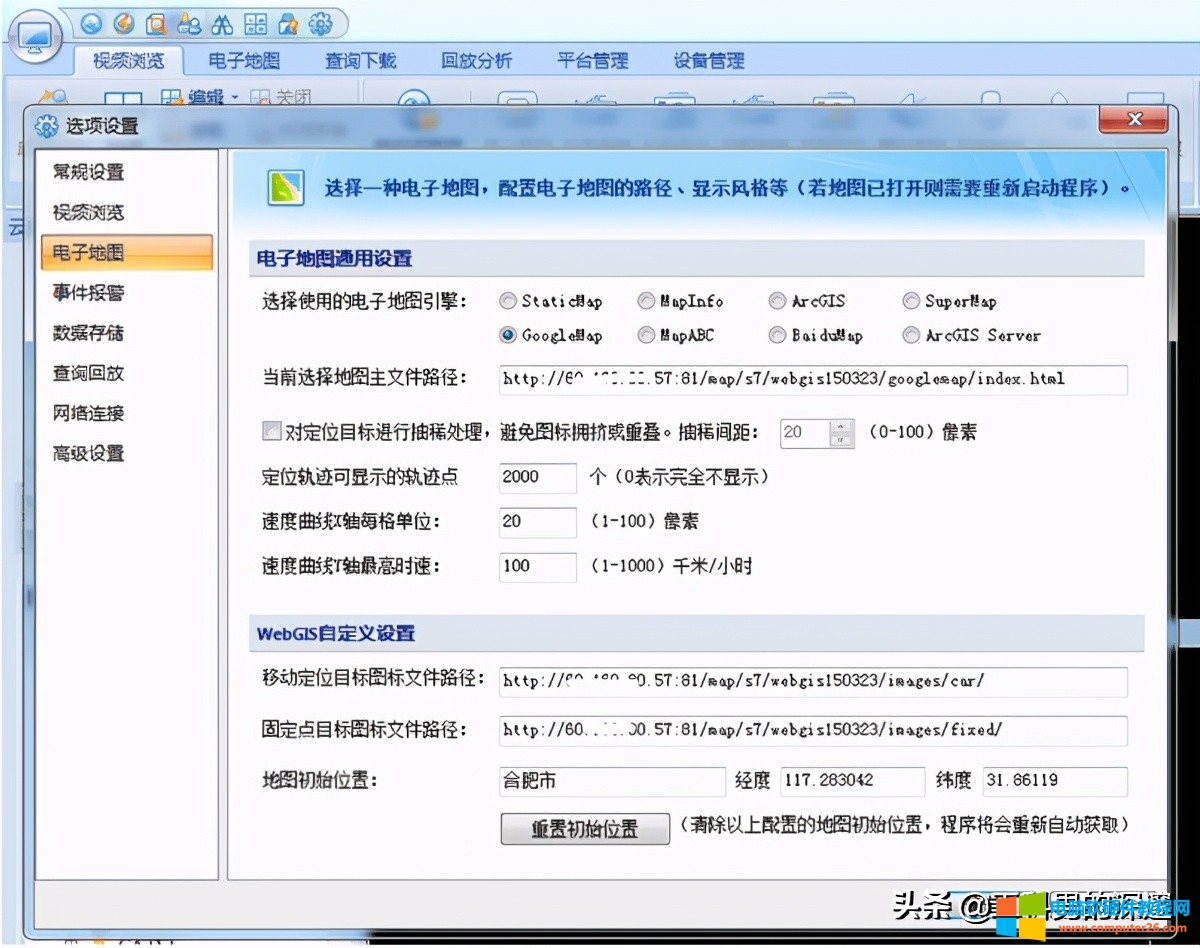
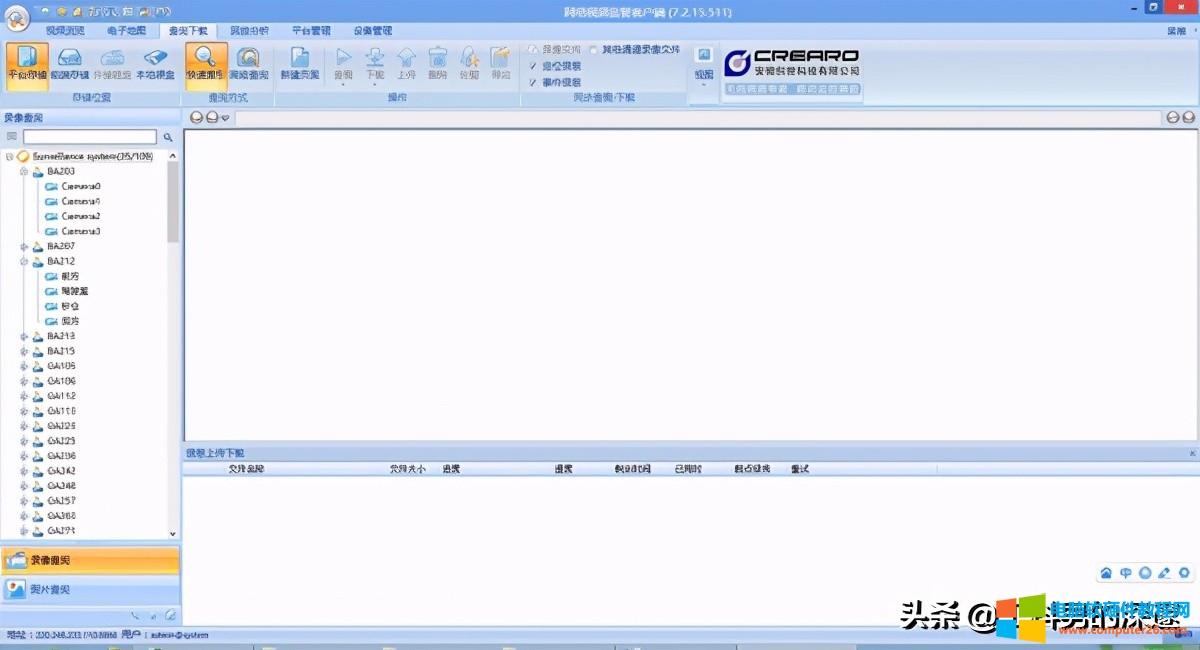
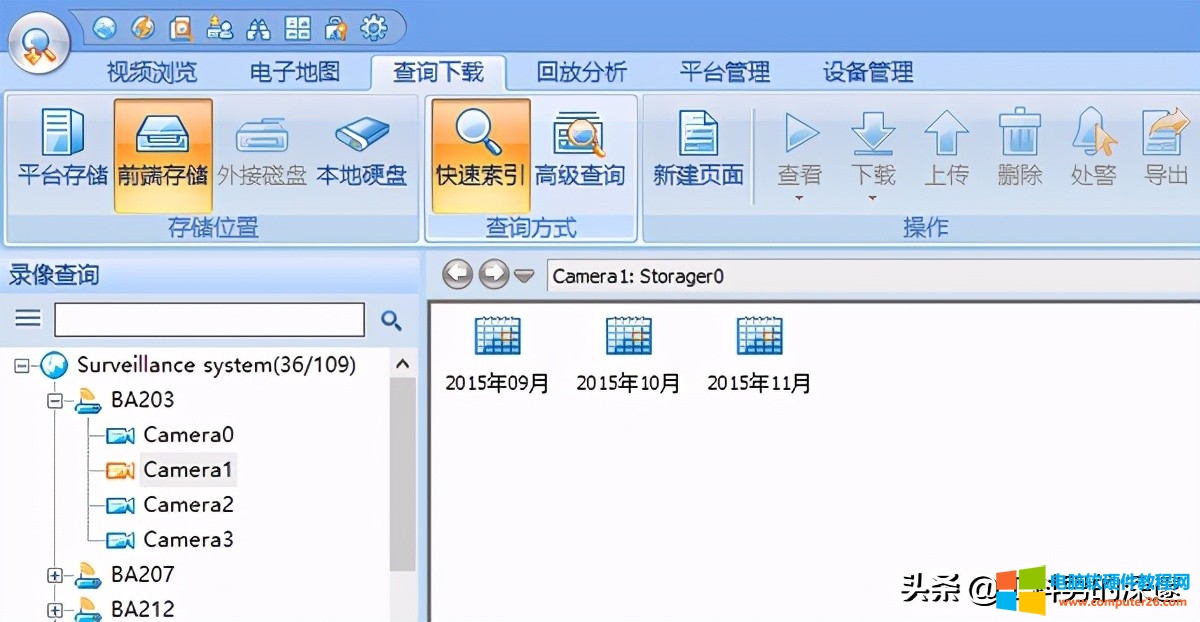
存储位置:选择“前端存储”。
查询方式:选择“快速索引”。
展开左侧的设备列表,双击需要查询的通道,在右侧窗口中,会显示能查询到的录像。
打开日期,找到需要的录像资料
存储位置:选择“前端存储”。
查询方式:选择“高级查询”。
可以对“具体时间段",”摄像头“等等进行设置。
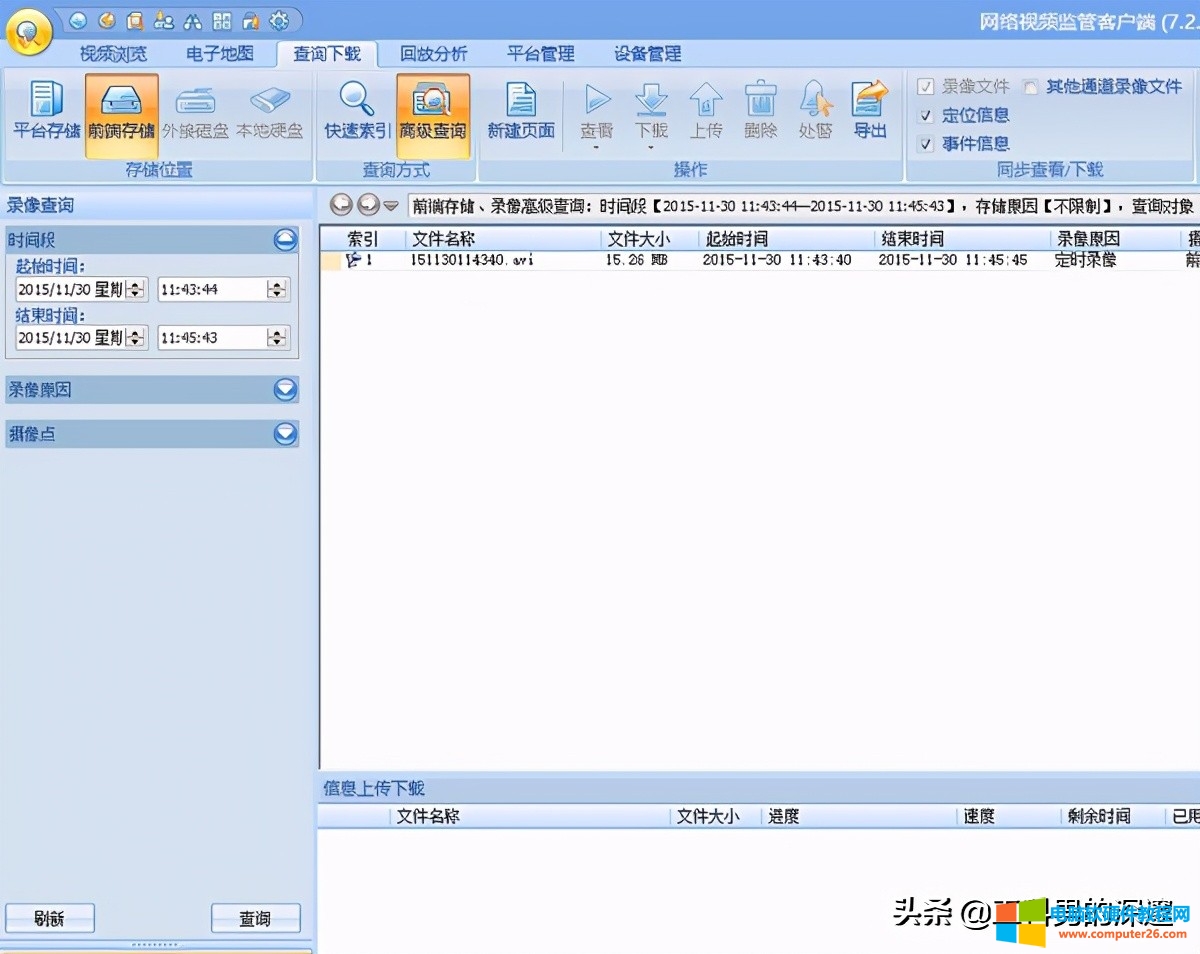
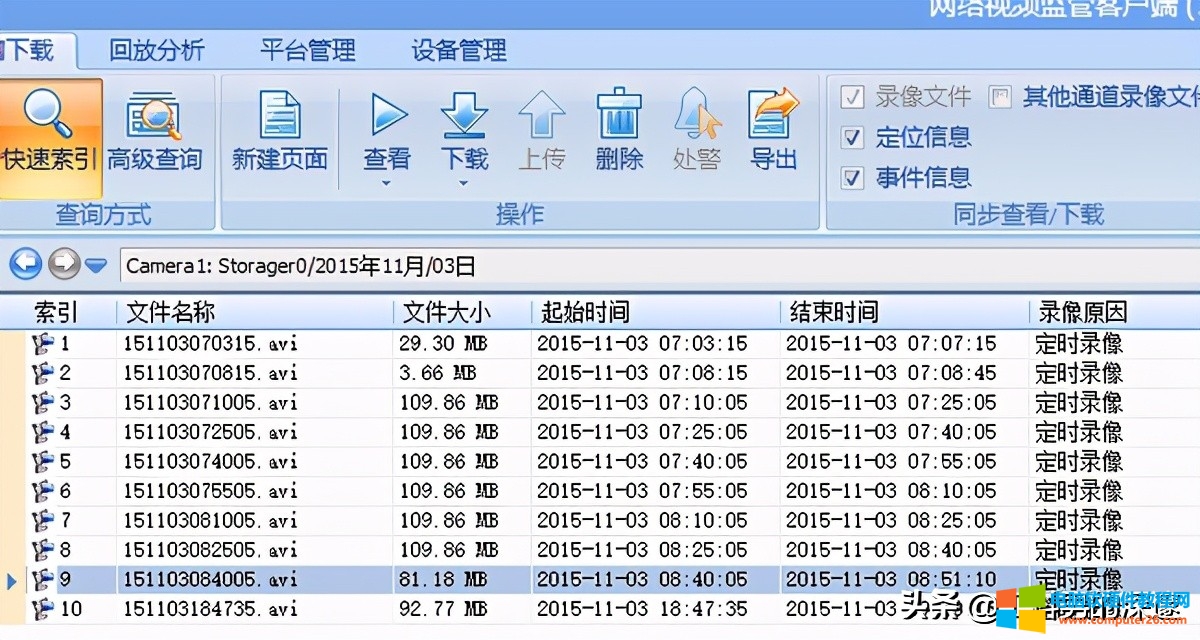
选中需要的定时录像,点击上方的“查看”按钮,弹出如下对话框。

通过上方的控制按钮,对录像进行控制。

按时间段下载方法:
查询下载-前端存储—高级查询,在时间段中输入具体的时间段
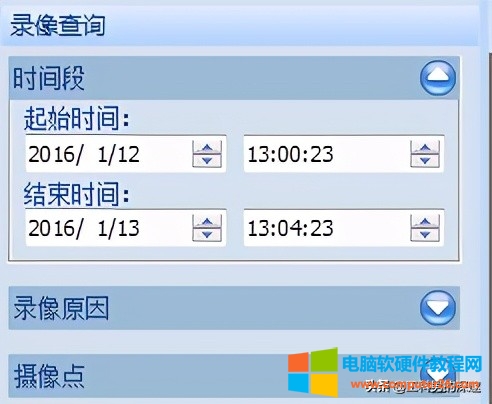
选中录像文件,点击上方的

进行录像下载,在屏幕下方显示下载信息。

录像文件保存位置
点击上方的

图标,然后选“数据存储”,如下。
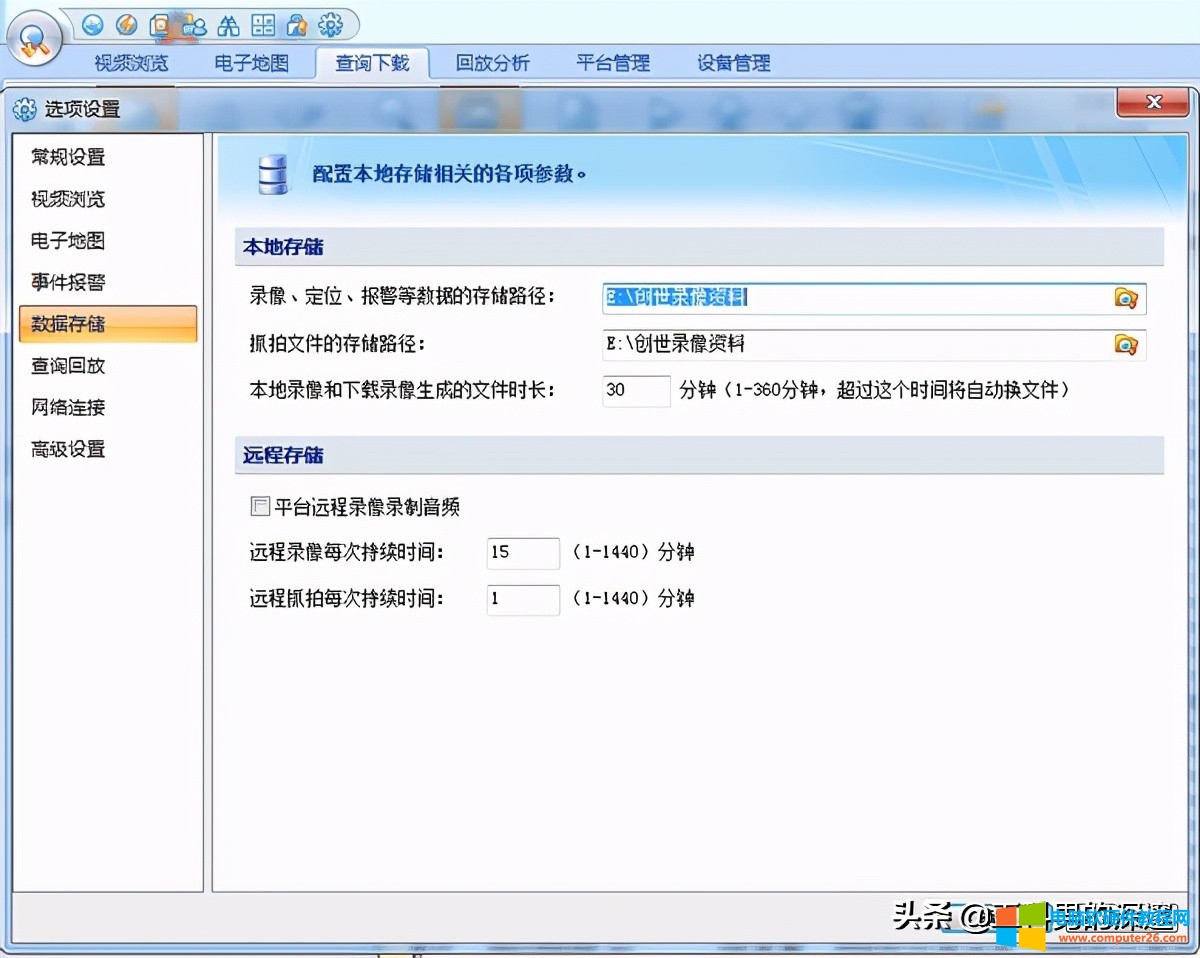
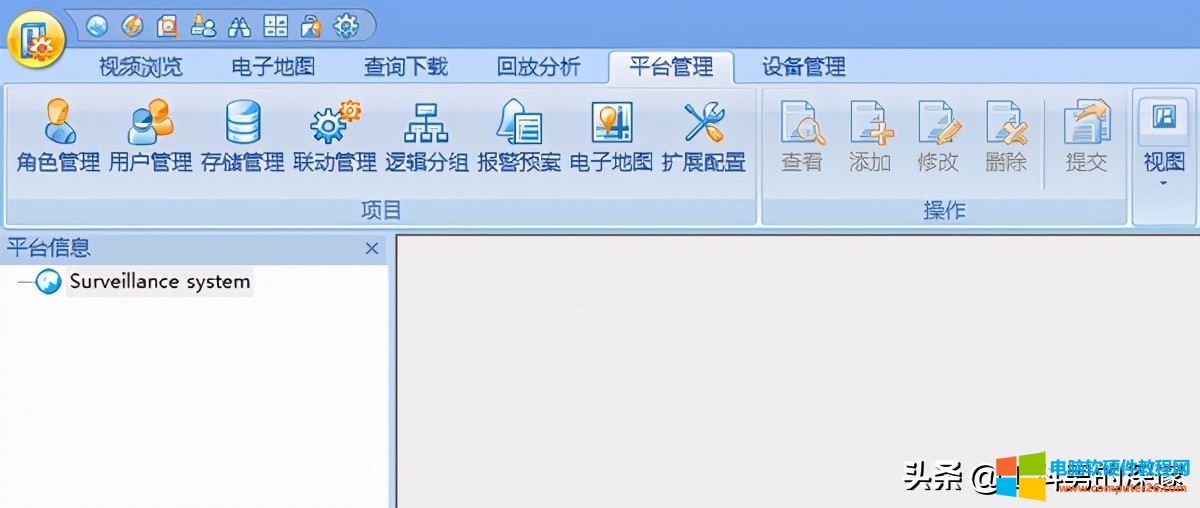

点击左侧设备信息,对设备进行配置。(中心设备和车辆信息)
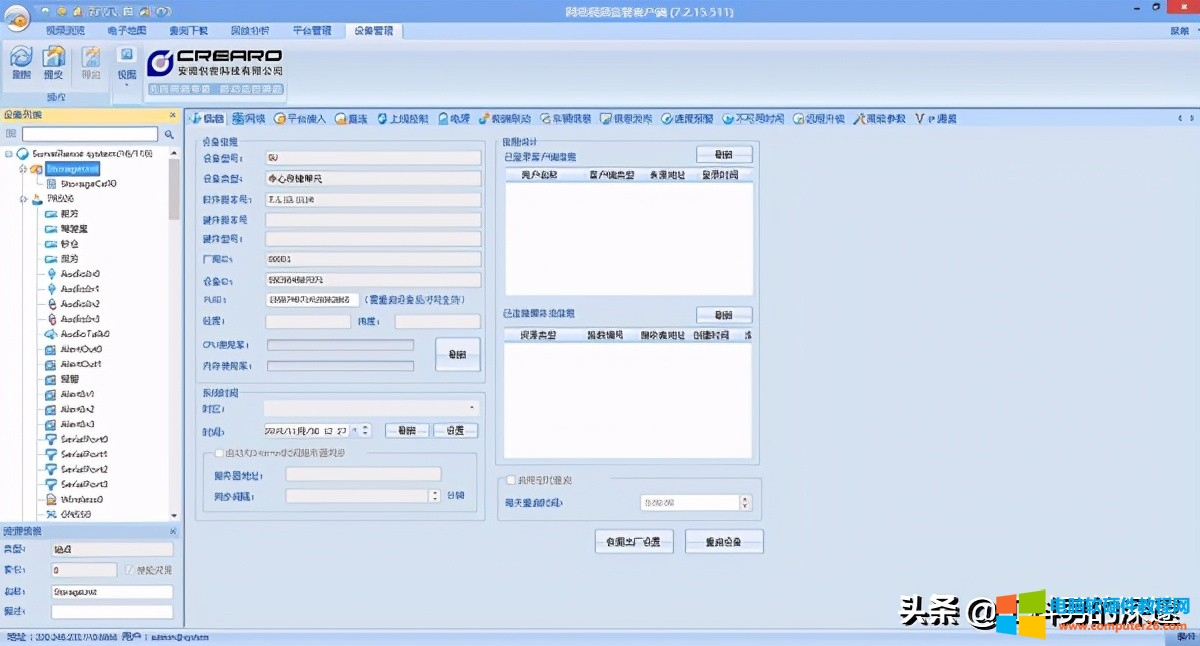
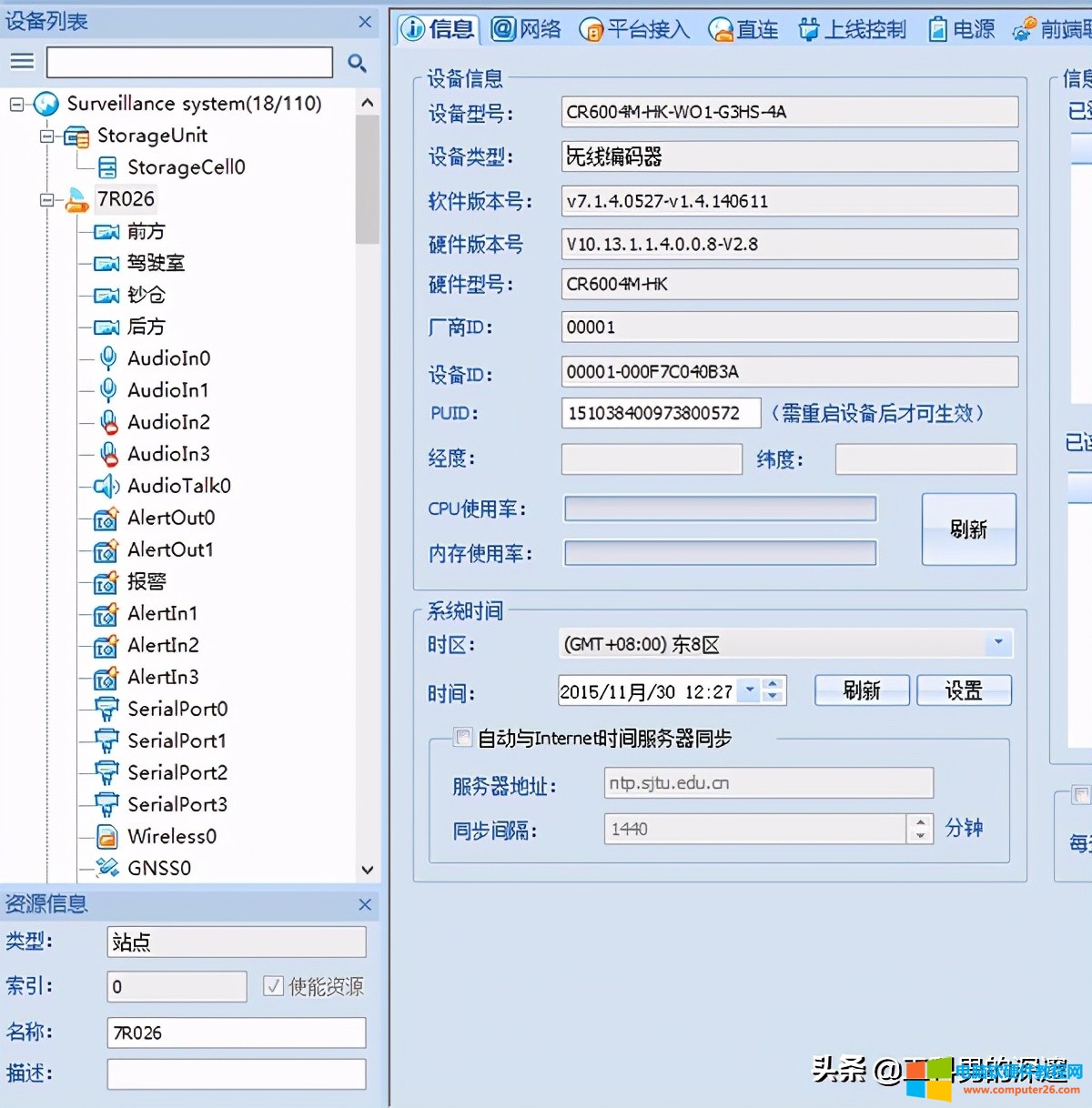

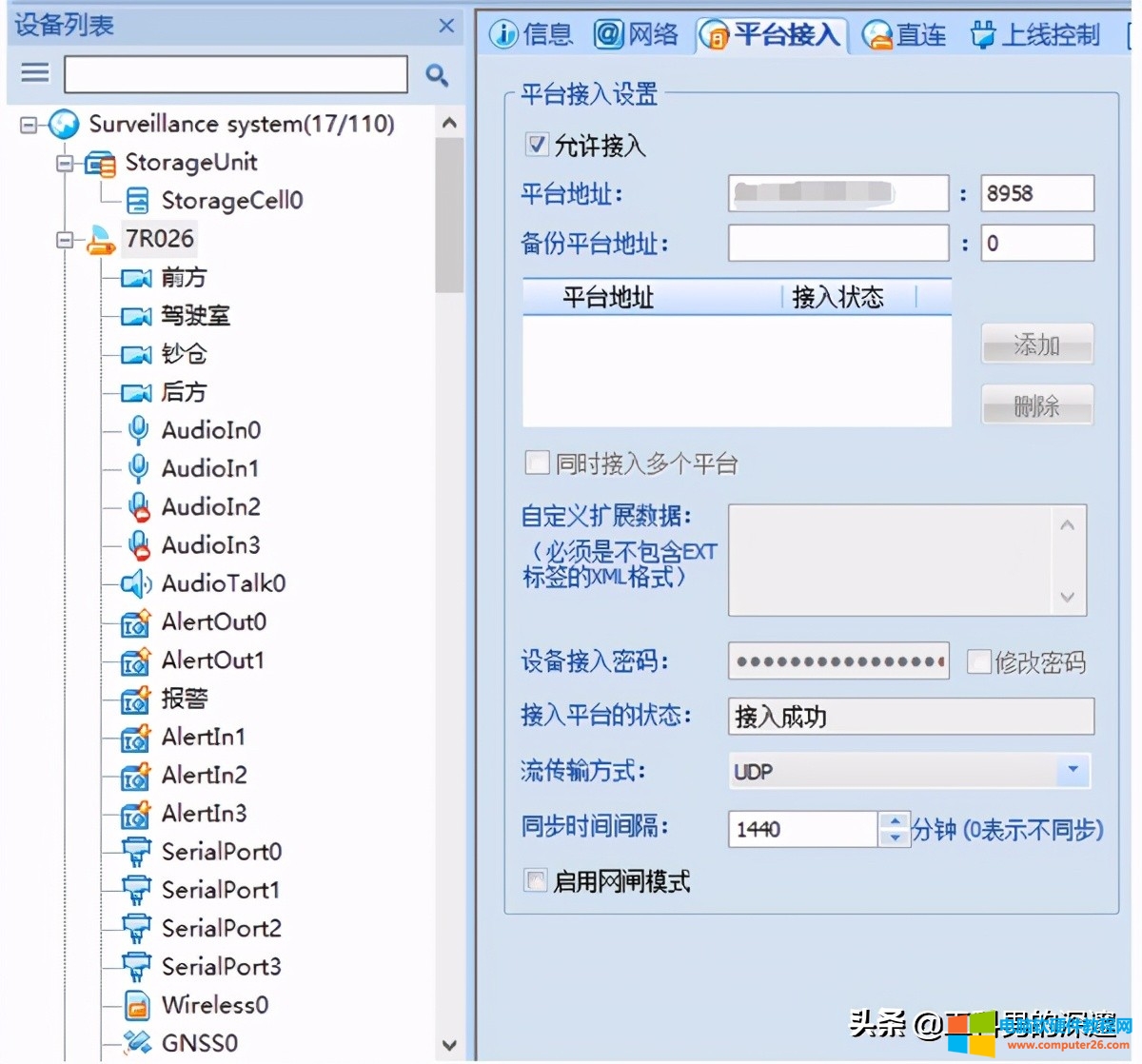
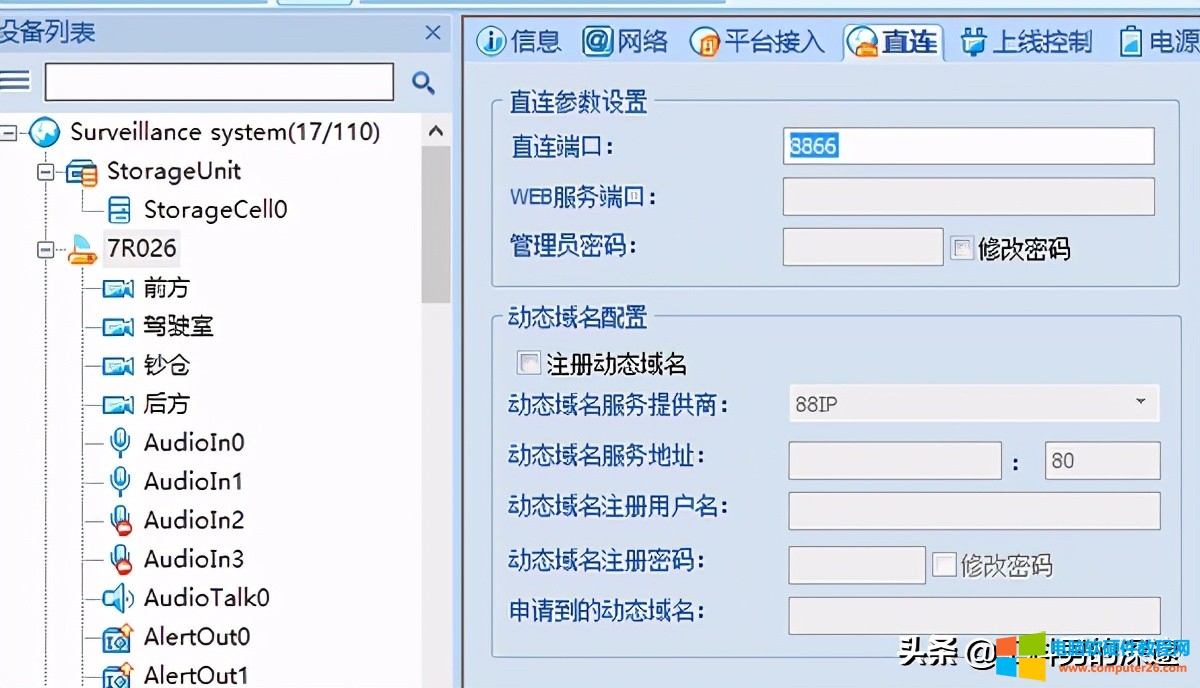

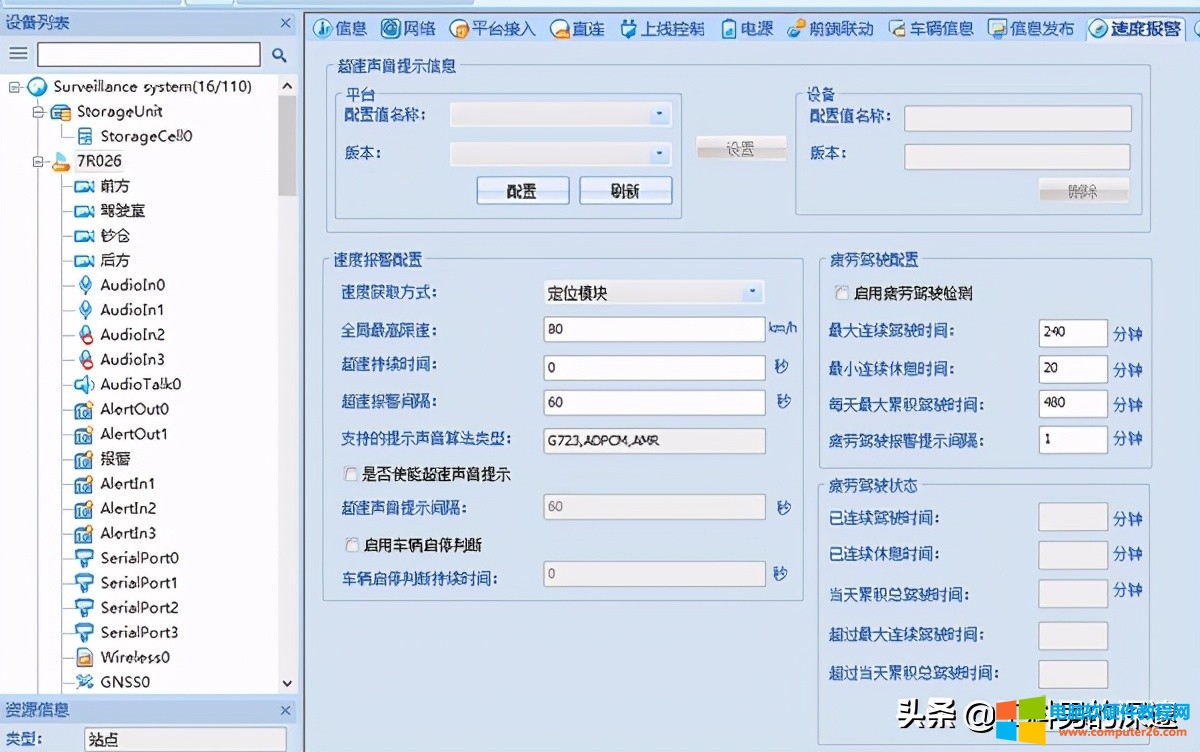
1、地图显示不了
重启一下客户端软件,一般都能解决。
2 定位不准
当看到车辆当前轨迹与地图上显示的不相符的时候,请更换为google地图.。
标签: 创世车辆GPS定位平台
相关文章

0X0000000 操作完成 0X0000001 不正确的函数 0X0000002 系统找不到指定的文件 0X0000003 系统找不到指定的路径 0X0000004 系统无法打开文件 0X0000005 拒绝存取 0X0000006 无效的代码 0X0000007 内存控制模......
2016-11-11 200 电脑蓝屏代码

玩着好好游戏,有的时候回会自动掉线, 电脑网卡灯不亮 是怎么回事。那么小编来教大家电脑网卡灯不亮解决办法和原因。造成的原因有很多,网友可以通过以下几种原因分析排除即......
2016-12-10 200 网卡灯不亮